要在PE环境下安装RAID驱动程序,可以通过以下步骤实现:下载并准备RAID驱动程序、在PE中加载驱动、确认RAID阵列状态。本文将详细介绍这三个步骤,并提供一些个人经验和见解,帮助您顺利完成在PE环境下安装RAID驱动程序的任务。
RAID(Redundant Array of Independent Disks)技术通过将多个物理硬盘组合在一起,提供更高的性能、冗余和数据保护。然而,在PE(Preinstallation Environment)环境中,RAID驱动程序的安装可能会有些复杂。接下来,我们将详细介绍如何在PE环境下安装RAID驱动程序。
一、下载并准备RAID驱动程序
在开始安装RAID驱动程序之前,首先需要下载并准备好相应的驱动程序。这一步非常关键,因为没有正确的驱动程序,系统将无法识别RAID阵列。
1.1 确定RAID控制器型号
首先,您需要确定系统中所使用的RAID控制器型号。通常,您可以通过主板的说明书或在BIOS设置中查看相关信息。不同的RAID控制器需要不同的驱动程序,因此确认型号是第一步。
1.2 下载驱动程序
确定RAID控制器型号后,前往制造商的官方网站下载相应的驱动程序。确保下载的是适用于PE环境的版本,因为有些驱动程序可能只适用于常规操作系统。下载完成后,将驱动程序解压缩到一个易于访问的文件夹中。
1.3 准备USB驱动器
为了在PE环境中使用这些驱动程序,您需要将它们复制到一个USB驱动器中。确保USB驱动器已经格式化,并且有足够的空间存储驱动程序。
二、在PE中加载驱动
接下来,我们需要在PE环境中加载刚才准备好的RAID驱动程序。以下是详细步骤:
2.1 启动PE环境
首先,使用PE启动盘启动计算机。可以使用Windows PE(WinPE)或其他第三方PE工具,这取决于您的具体需求。通常,启动PE环境的方法是将PE启动盘插入计算机,然后在BIOS设置中选择从该启动盘启动。
2.2 访问命令提示符
一旦进入PE环境,打开命令提示符(Command Prompt)。在WinPE中,可以通过选择“开始菜单”中的“命令提示符”来实现。
2.3 加载驱动程序
在命令提示符中,使用“DISM”工具加载RAID驱动程序。假设驱动程序存储在USB驱动器的D盘中,且驱动程序文件名为“raid.inf”,可以使用以下命令:
dism /image:C: /add-driver /driver:D:pathtoraid.inf
确保将路径替换为实际驱动程序所在的位置。如果一切顺利,命令执行后会显示驱动程序已成功加载的提示。
三、确认RAID阵列状态
加载驱动程序后,最后一步是确认RAID阵列的状态,确保系统能够正确识别和访问RAID阵列。
3.1 使用Diskpart工具
在命令提示符中,输入“diskpart”并按下回车键,启动Diskpart工具。接着,输入以下命令列出所有磁盘:
list disk
如果驱动程序加载成功,您应该能够看到RAID阵列作为一个单一的磁盘设备出现在列表中。
3.2 检查磁盘信息
使用“select disk X”命令选择RAID阵列(将X替换为实际磁盘编号),然后输入“detail disk”查看详细信息。确认磁盘状态正常且容量符合预期。
3.3 测试读取和写入
为了进一步确认RAID阵列的可用性,您可以尝试创建分区和格式化磁盘,然后进行一些简单的读写操作。这样可以确保在加载驱动程序后,RAID阵列可以正常使用。
四、常见问题及解决方案
尽管上述步骤通常足以完成在PE环境下安装RAID驱动程序,但有时可能会遇到一些问题。以下是一些常见问题及其解决方案:
4.1 驱动程序加载失败
有时,驱动程序可能无法正确加载。这通常是由于驱动程序版本不匹配或文件损坏导致的。确保您下载的是适用于PE环境的正确版本,并且文件没有损坏。如果问题仍然存在,尝试从不同来源重新下载驱动程序。
4.2 RAID阵列未被识别
如果在加载驱动程序后,RAID阵列仍未被识别,可能是因为驱动程序未正确安装。重新检查命令和路径,确保没有输入错误。此外,确保RAID控制器在BIOS中已正确配置。
4.3 读取或写入错误
在测试读取和写入操作时,如果遇到错误,可能是RAID阵列本身存在问题。检查硬盘连接和状态,确保没有物理损坏或其他硬件故障。如果问题仍然存在,尝试重建RAID阵列或更换硬盘。
五、如何管理和监控RAID阵列
在成功安装和配置RAID阵列后,管理和监控其状态是确保数据安全和系统性能的关键。以下是一些管理和监控RAID阵列的建议:
5.1 使用RAID管理工具
大多数RAID控制器制造商提供专门的管理工具,用于监控和管理RAID阵列。这些工具通常可以显示阵列状态、健康状况、性能指标等信息。定期使用这些工具检查RAID阵列,可以及时发现并解决潜在问题。
5.2 定期备份数据
尽管RAID技术提供了冗余和数据保护,但它并不能替代定期备份。定期备份数据是确保数据安全的最佳方式。建议使用专业的备份软件,自动进行定期备份,并将备份存储在独立于RAID阵列的存储设备上。
5.3 更新驱动程序和固件
保持RAID控制器的驱动程序和固件更新,可以提高系统稳定性和性能。定期检查制造商官方网站,下载并安装最新的驱动程序和固件更新。
5.4 配置报警通知
许多RAID管理工具提供报警通知功能,可以在RAID阵列出现故障或健康状况不佳时,发送通知。配置报警通知,可以在问题发生的第一时间收到警报,从而及时采取措施。
六、在企业环境中的RAID管理
在企业环境中,RAID管理不仅仅是技术问题,还涉及到团队协作和系统集成。以下是一些在企业环境中有效管理RAID阵列的建议:
6.1 制定RAID管理策略
制定明确的RAID管理策略,包括RAID配置、监控、备份、恢复等方面的内容。确保所有相关人员了解并遵守这些策略,可以提高RAID管理的效率和效果。
6.2 使用专业的项目管理工具
在企业环境中,使用专业的项目管理工具可以提高团队协作效率。推荐使用研发项目管理系统PingCode和通用项目协作软件Worktile,这两款工具可以帮助团队更好地管理RAID相关任务,跟踪进度,分配资源,提高工作效率。
6.3 定期培训和演练
定期对相关人员进行RAID管理和数据恢复培训,可以提高团队应对突发问题的能力。此外,定期进行数据恢复演练,确保在实际故障发生时,团队能够迅速恢复数据,减少业务中断时间。
6.4 监控和报告
在企业环境中,RAID阵列的监控和报告是确保系统稳定运行的关键。使用专业的监控工具,实时监控RAID阵列的状态,并定期生成报告,提供给管理层参考。这样可以及时发现并解决问题,确保系统的高可用性。
七、总结
在PE环境下安装RAID驱动程序虽然可能会有些复杂,但通过下载并准备RAID驱动程序、在PE中加载驱动、确认RAID阵列状态等步骤,可以顺利完成这一任务。此外,通过使用RAID管理工具、定期备份数据、更新驱动程序和固件、配置报警通知等方法,可以有效管理和监控RAID阵列。在企业环境中,制定RAID管理策略、使用专业的项目管理工具、定期培训和演练、监控和报告等措施,可以提高RAID管理的效率和效果。通过这些方法,可以确保系统的高可用性和数据的安全性。
相关问答FAQs:
FAQs: 如何在PE中安装RAID驱动程序?
为什么在PE中安装RAID驱动程序很重要?在PE环境中安装RAID驱动程序是为了确保在操作系统安装过程中能够正确识别和使用RAID阵列。如果未安装驱动程序,可能无法正确识别RAID阵列,导致无法安装操作系统或无法正常使用RAID功能。
如何确定所需的RAID驱动程序?首先,您需要确定您使用的是哪种RAID控制器型号。您可以在计算机的BIOS设置或厂商提供的设备管理工具中找到相关信息。一旦确定了型号,您可以到控制器厂商的官方网站上下载相应的RAID驱动程序。
如何在PE中安装RAID驱动程序?在PE中安装RAID驱动程序的步骤如下:
将下载的RAID驱动程序解压到一个可访问的位置,例如USB闪存驱动器。
在启动PE时,插入USB闪存驱动器。
运行PE中的设备管理器,找到RAID控制器设备。
右键单击该设备,选择“更新驱动程序”选项。
在驱动程序安装向导中,选择手动安装驱动程序。
浏览到USB闪存驱动器中的RAID驱动程序文件夹,选择相应的驱动程序。
完成驱动程序的安装后,重新启动计算机。
请注意,在某些情况下,您可能需要在PE中加载RAID驱动程序以便操作系统安装程序能够识别RAID阵列。在PE启动时,您可以按照提示按下特定的按键来加载驱动程序。具体操作步骤可以参考您的RAID控制器的说明手册或厂商提供的文档。
文章包含AI辅助创作,作者:Edit1,如若转载,请注明出处:https://docs.pingcode.com/baike/3348648